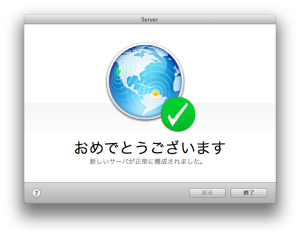 前回はクライアント側をMountain Lionにしました。クリーンインストールしたので、準備に多少の手間をかけたとは言え、アッサリとインストールは完了しました。
前回はクライアント側をMountain Lionにしました。クリーンインストールしたので、準備に多少の手間をかけたとは言え、アッサリとインストールは完了しました。
今回はいよいよ、Server側です。
その前に、我が家のサーバは、Mac mini Server(2010)です。モニタは繋いでおらず、画面共有を使ってクライアントからアクセスしています。
さてさて本題に戻ってServerは、今までのデータを引き継ぎたいので、クリーンインストールではなくApp Storeからダウンロードしてアップデートをかけていこうと思います。
Mountain Lionのダウンロードは少し時間がかかるので、空いてる時間にダウンロードを済ませておきます。
アップデートするとはいえ、本当にうまくいくのか心配なので、バックアップを取っておきます。カレンダーと連絡帳だけは無くなると困るので、バックアップ取りました。サーバ側でバックアップを取る方法もありますが、今回は楽するために、クライアント側からアプリ上で書き出しして保存しておきます(ユーザが複数いる場合は、サーバ側でコマンドからバックアップを取った方が効率がいいと思います)。
サーバマシンに戻って、Mountain Lionのダウンロードを終えると自動的にインストールを始めようとしますが、進めずその前に。Server.appを立ち上げて、動かしていたサービスを切ります。何となく心配だからです。一方、サーバ管理で動かしていたサービスは、そのまま動かしっぱなしにしておきました。
早速Mountain Lionのインストール。ナビゲーションの指示に従ってインストールを進めて行きます。インストールが始まると再起動するので、そのまま40分くらいほっておくと、自動的に再起動がかかります。その間は、リモート越しには何も出来ません。pingの応答もありませんが、アップデート作業が進行してると思って待ちましょう。自動的に再起動がかかるので(起動音がなりますので、音は鳴る用にしておきましょう)、そしたら、元々使ってたアドレスで接続出来るようになります。
後は、一度止めたサービスを再度動かすだけです。10.8からはサーバ管理アプリが無くなっています。全て、Server.appで設定、管理する使用になっています。ここに各バージョンのOSと管理ツールの互換性情報が出ています。
ただし、Workgroup Managerは10.8が用意されているので、それを使います。
最初、DNSが引っかかってくれなくて、なかなかメールとかのやり取りが出来なかったのですが、時間を少し置くとすんなりと使えるようになりました(DNSはMyDNSを利用させてもらっています)。